Microsoft Office가 제공하는 모든 기능에 액세스하고 사용하려면 Office 복사본을 활성화해야 합니다. 그렇게 하지 않으면 Office 앱을 실행할 때마다 Office 정품 인증 마법사가 열립니다.
이 가이드는 다음 사항에 중점을 둡니다. 마이크로소프트 오피스 오류 0x4004F00C, "이 Microsoft Office 사본은 활성화되지 않았습니다. 활성화할 수 있는 시간이 3일 남았습니다. (오류 코드: 0x4004F00C)”. 이 오류 메시지를 제거하는 방법을 살펴보겠습니다.
Microsoft Office 정품 인증 오류 0x4004f00c를 수정하는 방법
Office 정품 인증 문제 해결사 실행
처음 정품 인증을 시도했을 때 MS Office에 예기치 않은 오류가 발생했을 수 있습니다. 이러한 문제는 매우 자주 발생할 수 있지만 Microsoft 지원 및 복구 도우미를 사용하여 문제를 해결할 수 있습니다.
- 이동 마이크로소프트 지원 페이지 그리고 아래로 스크롤 4단계: Office 정품 인증 문제 해결.
- Office 버전을 선택한 다음 다운로드 지원 및 복구 도우미 Office 버전에 적합한 버전입니다.
- 실행 파일을 실행하고 도구를 설치합니다.
- 어떤 앱에 문제가 있는지 물으면 다음을 선택하십시오. 사무실.
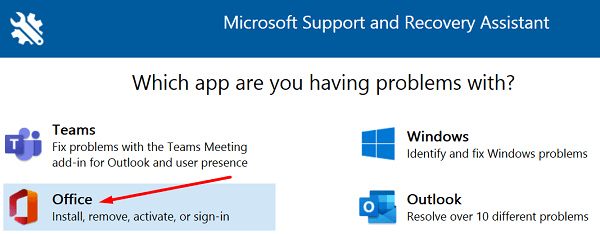
- "Office 구독 버전을 설치했지만 활성화할 수 없습니다." 또는 "Office 앱을 활성화하거나 사용하기 위해 로그인할 수 없습니다."를 선택합니다.
- 화면의 지시에 따라 Office 복사본을 복구합니다. 문제 해결사가 Office를 복구할 때까지 기다렸다가 결과를 확인하세요.
수리사무소
Office 파일이 제대로 설치되지 않았거나 손상된 경우 기본 제공 복구 도구를 실행하여 이 문제를 해결할 수 있습니다.
- 제어판으로 이동하여 선택 프로그램들, 이동 프로그램 및 기능, 그리고 사무실을 클릭합니다.
- 그런 다음 변화 버튼을 누르고 실행 빠른 수리 도구.

- 문제가 지속되는지 확인하고 문제가 지속되면 실행 온라인 수리 도구도.
여러 Office 사본 확인
컴퓨터에 여러 Office 복사본을 설치한 경우 활성화 충돌이 발생하더라도 놀라지 마십시오. 이는 시스템이 어떤 Office 설치를 활성화해야 하는지 알지 못하기 때문입니다.
- 이동 제어판, 선택하다 프로그램 및 기능, 여러 Office 버전이 설치되어 있는지 확인합니다.
- 사용하지 않는 버전을 제거하고 컴퓨터를 다시 시작합니다.
- 그런 다음 Office를 시작하고 나머지 버전을 정품 인증하십시오.
관리자로 Office 실행
관리자 권한으로 Office를 실행하면 발생한 활성화 오류를 일으킬 수 있는 권한 문제가 수정됩니다. 유형 모든 Office 앱의 이름 Windows 검색 창에서 앱을 마우스 오른쪽 버튼으로 클릭하고 관리자 권한으로 실행.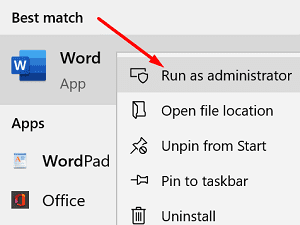
또한 컴퓨터에 사용할 수 있는 최신 Office 버전이 있는지 확인합니다.
- 원하는 Office 앱을 실행하고 새 문서를 엽니다.
- 클릭 파일, 선택 계정.
- 그런 다음 제품 정보로 이동하여 업데이트 옵션.
- 을 치다 지금 업데이트 버튼을 눌러 업데이트를 설치하고 오류가 사라졌는지 확인하십시오.

VPN, 방화벽 및 프록시 비활성화
VPN을 사용하는 경우 프로그램을 비활성화하고 Office 사본을 활성화할 수 있는지 확인하십시오. 일시적으로 방화벽과 바이러스 백신을 끄고 Office를 다시 정품 인증해 보세요.
Windows 10을 사용하는 경우 "방화벽 비활성화"를 검색하고 Windows Defender 방화벽을 선택합니다. 그런 다음 Windows Defender 방화벽 켜기 및 끄기 도구를 비활성화합니다.

바이러스 백신을 비활성화하려면 다음으로 이동하십시오. 바이러스 및 위협 방지, 선택하다 설정 관리, 전원을 끕니다. 실시간 보호 비녀장.
프록시 서버를 사용하는 경우 다음으로 이동하십시오. 설정, 선택하다 네트워크 및 인터넷을 클릭하고 대리 (왼쪽 창). 새로운 자동 프록시 설정 창, 비활성화 자동으로 설정 감지 그리고 설정 스크립트 사용. 결과를 확인하십시오.
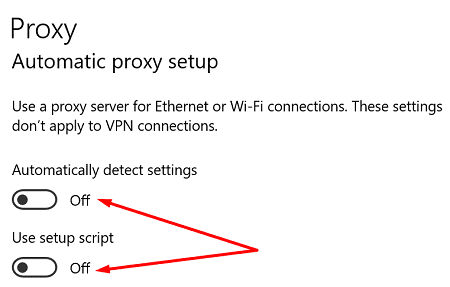
날짜 및 시간 설정 확인
모든 Office 앱을 종료하고 날짜(오른쪽 하단 모서리). 선택하다 날짜/시간 조정. 아래에 현재 날짜 및 시간, 켜기 자동으로 시간 설정 그리고 자동으로 시간대 설정.

사무실 자격 증명 삭제
일부 사용자는 자격 증명 관리자에서 Office 자격 증명을 제거하여 이 문제를 해결했습니다.
- Office 앱을 종료하고 자격 증명 관리자를 시작한 다음 Windows 자격 증명.
- Office 자격 증명을 찾아 선택합니다.

- 을 치다 제거하다 단추. Office 앱을 실행하고 오류 0x4004f00c가 여전히 있는지 확인합니다.
오류 코드 0x4004f00c가 여전히 문제를 일으키는 경우 Office를 제거하고 다시 설치합니다.
결론
Microsoft Office 정품 인증 오류 0x4004f00c를 수정하려면 컴퓨터에 여러 Office 복사본을 설치하지 않았는지 확인하십시오. 그런 다음 관리자 권한으로 Office를 실행하고 날짜 및 시간 설정이 올바른지 확인하고 자격 증명 관리자에서 Office 자격 증명을 제거합니다. 오류가 지속되면 Office를 복구하고 Office 정품 인증 문제 해결사를 실행합니다. 아래 의견을 누르고 오류 0x4004f00c가 여전히 문제를 일으키는지 알려주십시오.